Cum să remediați #SPILL! în Microsoft Excel

Eroare #SPILL! în Excel este destul de obișnuit și repararea este destul de simplă. Iată cum să remediați #SPILL! eroare. usor in Excel.
La suprafață, casetele de selectare Excel par o caracteristică foarte simplă - motiv pentru care sunt adesea trecute cu vederea. Dar atunci când este utilizată corect, această caracteristică trecută cu vederea vă poate transforma foile de calcul în documente interactive, ușor de utilizat. Să ne uităm la câteva exemple simple!
1. Creați sondaje și formulare interactive
Casetele de selectare Excel oferă o modalitate de a crea sondaje interactive și formulare care imită omologii lor online. Acest lucru simplifică colectarea datelor, făcându-le ideale pentru sondaje interne, chestionare simple sau colectarea de feedback.

Casetele de selectare permit, de asemenea, validarea datelor. De exemplu, puteți cere utilizatorilor să accepte să partajeze adresele lor de e-mail înainte de a le introduce.
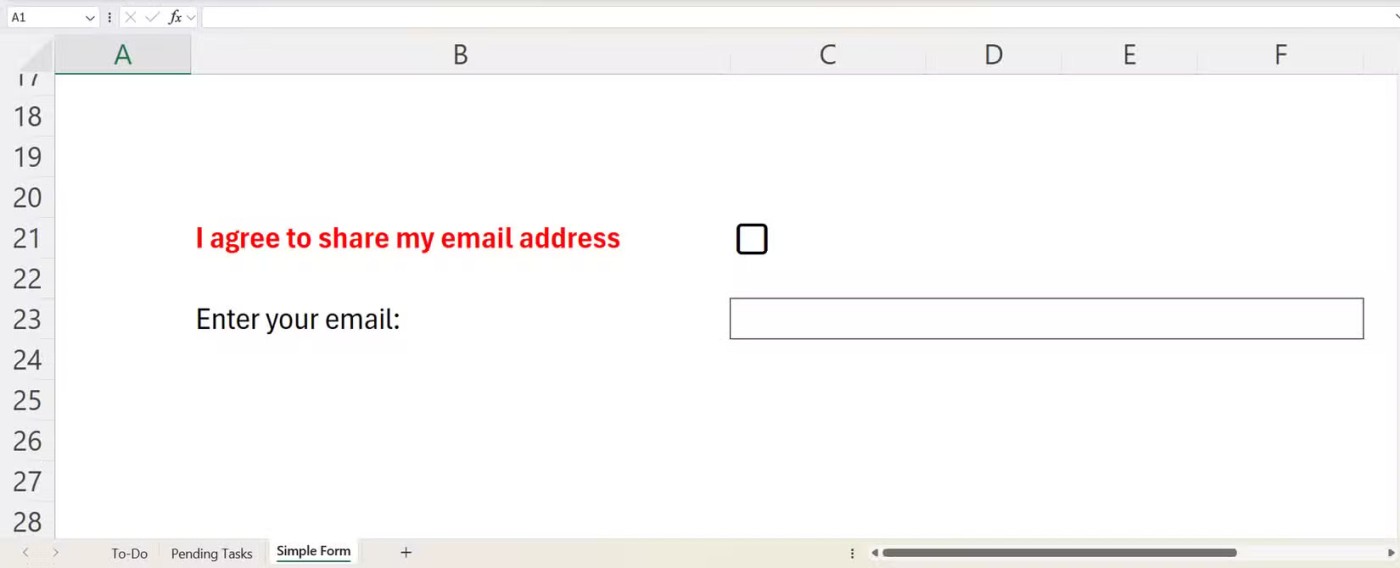
Pentru a face acest lucru, urmați pașii de mai jos:
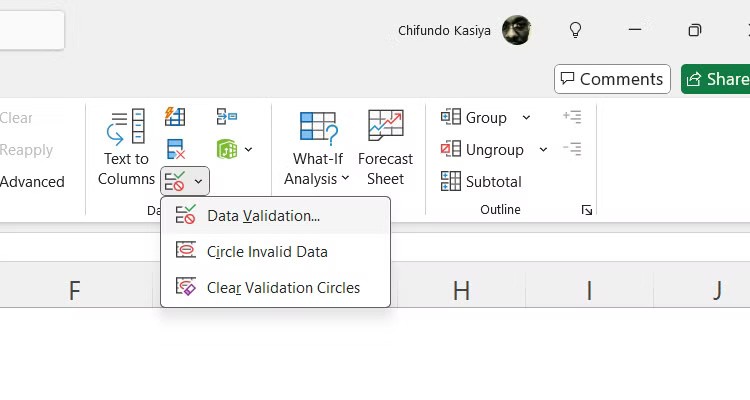
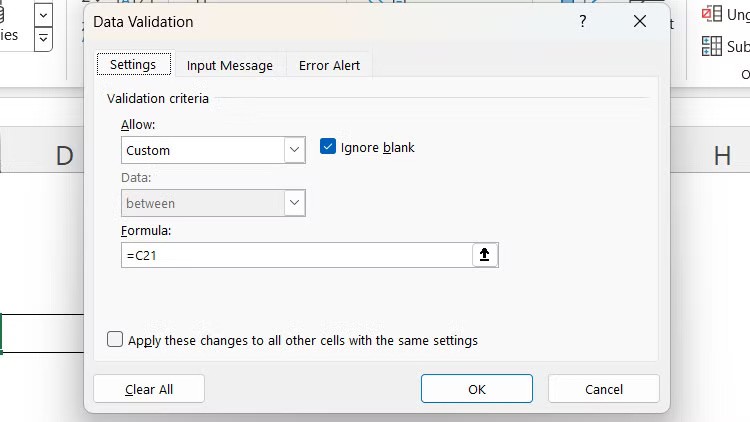
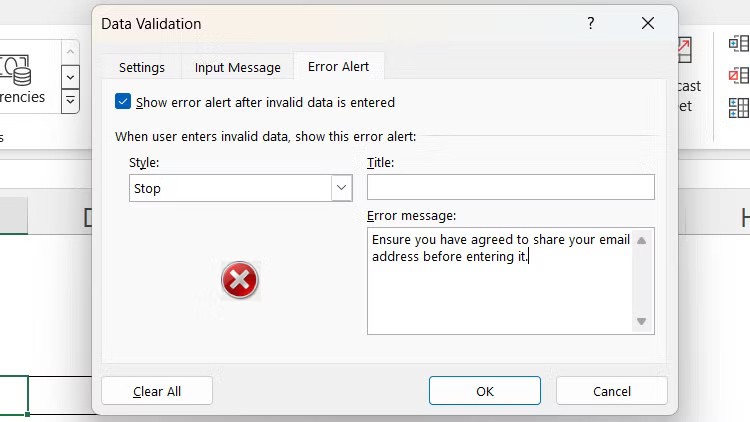
Dacă utilizatorul își introduce adresa de e-mail fără a bifa caseta de selectare, va primi un mesaj de eroare.
2. Urmăriți sarcinile și elementele importante
Nu trebuie să descărcați o aplicație separată pentru a crea o listă de activități. Puteți utiliza casetele de selectare Excel pentru a urmări sarcini, proiecte, articole de inventar sau participanți. De exemplu, puteți crea o listă de activități într-o foaie de calcul de planificare a evenimentelor cu casete de selectare pentru a marca sarcinile finalizate.
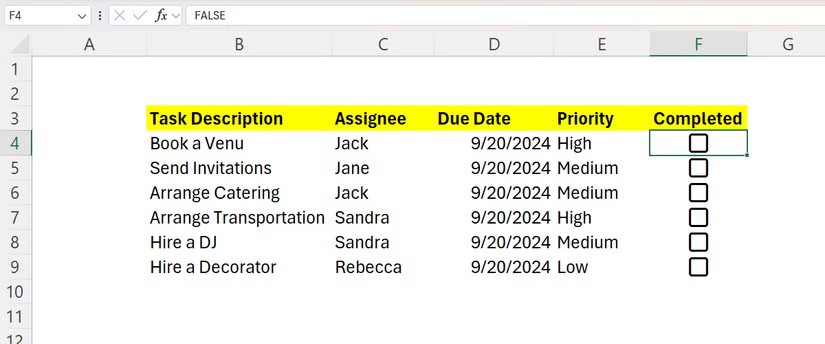
Pentru a face un pas mai departe, puteți utiliza funcția FILTER din Excel pentru a filtra anumite sarcini în funcție de faptul că sunt verificate sau nu. Creați o foaie nouă numită Sarcini în așteptare pentru a filtra sarcinile nefinalizate.
Într-o nouă foaie de lucru, selectați celula în care doriți să plasați formula FILTER. Sintaxa va arăta ca mai jos:
=FILTER([array_range], [filter_range], [value_if_empty])În exemplul de mai sus, atât matricea, cât și domeniul de filtrare se află pe foaia de activități . Intervalul de matrice este B4:B9 , unde este descrierea sarcinii, iar intervalul de filtru este F4:F9 , unde sunt casetele de selectare. Deci formula reală arată astfel:
=FILTER('To-Do'!B4:B9,'To-Do'!F4:F9=FALSE, "")Practic, această formulă înseamnă că dorim să afișăm sarcinile care nu au fost verificate ca finalizate (echivalent cu FALSE ). Ghilimelele duble de la sfârșit îi spun formulei să nu afișeze nimic dacă nu există niciun rezultat. În acest fel, nu veți primi un mesaj de eroare atunci când celula este goală.
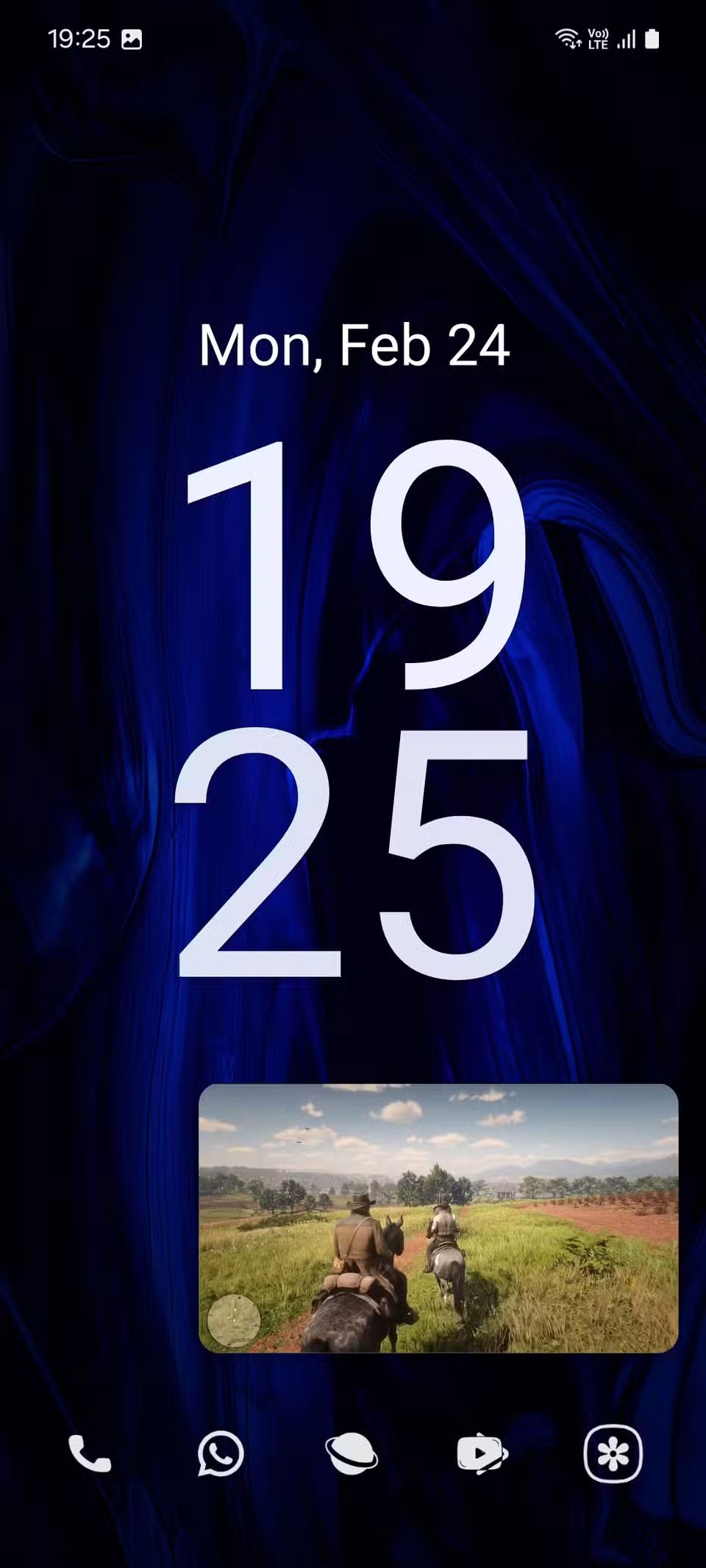
Presupunând că totul este configurat corect, toate sarcinile în așteptare vor apărea pe foaia Sarcini în așteptare . Ori de câte ori marcați o sarcină ca finalizată pe foaia de activități, aceasta dispare din foaia de sarcini în așteptare.
Puteți chiar să creați o altă foaie pentru a urmări sarcinile finalizate. Doar înlocuiți FALSE în formulă cu TRUE și ați terminat.
3. Aplicați formatarea condiționată pe baza casetei de selectare
Casetele de selectare vă permit, de asemenea, să aplicați formatare condiționată în Excel, făcând foile de calcul mai dinamice. De exemplu, puteți schimba culoarea de fundal în verde pentru a face sarcinile finalizate mai ușor de identificat.
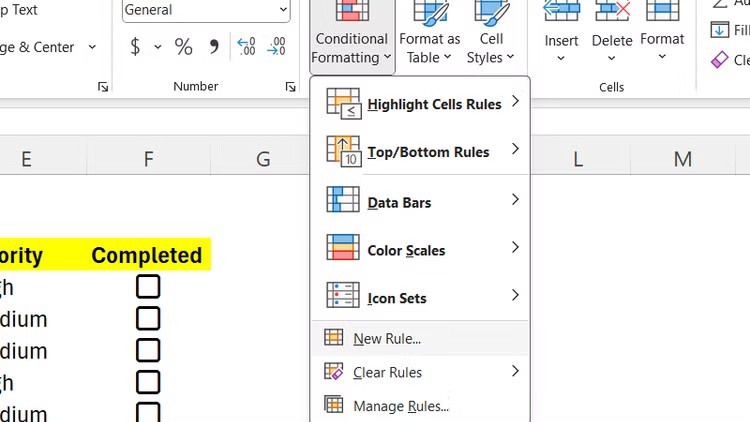
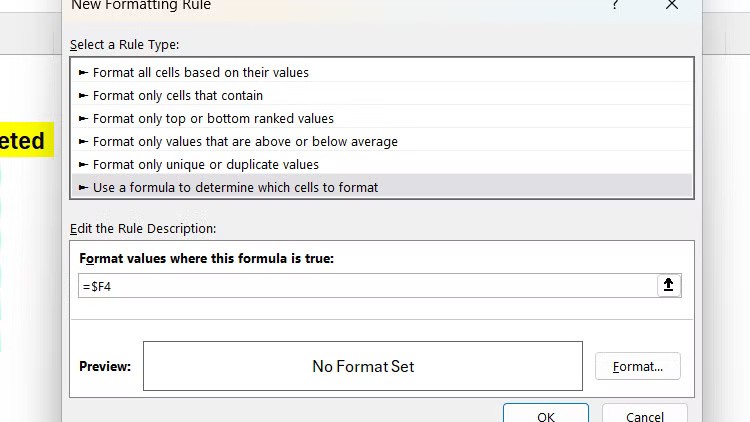
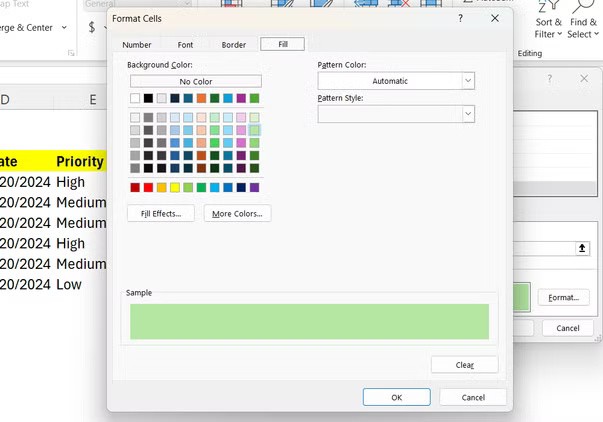
Sfat : În Excel, semnul dolarului ($) indică o referință absolută. Când o formulă are atât rânduri absolute, cât și coloane, toate regulile de formatare sunt aplicate primei celule. Acesta este motivul pentru care al doilea semn dolar a trebuit să fie eliminat.
Acum, când faceți clic pe caseta de selectare, Excel va aplica automat formatarea condiționată.
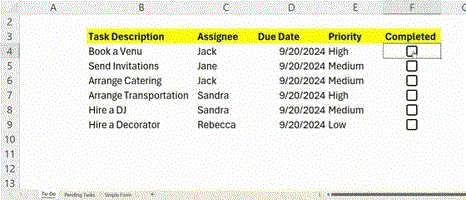
Casetele de selectare din Excel pot face mai mult decât credeți. În timp ce articolul a acoperit câteva aplicații de bază, puteți explora utilizări mai complexe combinând casetele de selectare cu alte funcții și caracteristici Excel. Experimentați în foile de calcul pentru a le debloca întregul potențial!
Eroare #SPILL! în Excel este destul de obișnuit și repararea este destul de simplă. Iată cum să remediați #SPILL! eroare. usor in Excel.
Dacă lucrați în mod regulat cu seturi de date în Excel, știți cât de important este să puteți găsi rapid informațiile de care aveți nevoie.
Mulți oameni au încercat multe instrumente de management de proiect, dar totuși revin la Excel pentru managementul proiectelor. Deși s-ar putea să nu fie perfectă pentru toată lumea, este o soluție simplă, dar eficientă, pe care deja știi cum să o folosești.
Microsoft a crescut recent prețul abonamentului Microsoft 365, justificând schimbarea prin adăugarea de mai multe experiențe AI la serviciu.
Există diferite moduri în Excel de a elimina zecimale și de a scurta valorile numerice. În acest articol, Quantrimang.com va explica cum să utilizați funcția TRUNC și va sublinia ce o face diferită de alte tehnici.
Funcția de sumă la filtrarea datelor este foarte importantă pentru utilizatorii Microsoft Excel. Articolul va rezuma pentru dvs. cum să filtrați și să calculați totalurile în Excel folosind Subtotal.
Airtable vă permite să creați și să partajați cu ușurință baze de date relaționale. Exportați datele Airtable în Google Sheets sau Excel pentru a vă bucura de beneficiile graficelor avansate și ale vizualizării datelor.
Sunteți curios despre modul în care ChatGPT vă poate îmbunătăți experiența Excel? Apoi, consultați sfaturile pentru utilizarea ChatGPT în Excel de mai jos.
În Microsoft Excel, funcția WORKDAY este o funcție legată de dată și oră și scopul acesteia este de a returna data înainte și după numărul specificat de zile lucrătoare. Zilele lucrătoare nu includ weekend-urile sau orice zile definite ca sărbători.
Trang ZDNet đưa tin Microsoft đang chuẩn bị ra mắt một phiên bản mới của bộ ứng dụng văn phòng Office, với tên mã là Gemeni.
Pentru o vreme, Foi de calcul Google a atras oamenii departe de Excel. Dar mulți s-au întors după ce și-au dat seama că Google Sheets este departe de a bate Excel.
Puteți calcula și vizualiza tendințele în Excel folosind funcția TREND. Iată cum să utilizați funcția TREND în Microsoft Excel.
Funcția IF în Microsoft Excel este una dintre cele mai utilizate funcții logice. Învățați cum să utilizați funcția IF pentru a obține rezultate precise în tabelele dvs. Excel.
Căutați o aplicație care vă permite să vizualizați și să editați fișiere Excel pe iPhone și iPad? Descoperiți cele mai bune instrumente pentru a deschide fișiere Excel pe iOS.
În acest articol, vă vom ghida cum să recâștigați accesul la hard disk atunci când acesta se defectează. Haideți să urmăm pasul!
La prima vedere, AirPods arată exact ca orice alte căști wireless. Dar totul s-a schimbat odată cu descoperirea câtorva caracteristici mai puțin cunoscute.
Apple a lansat iOS 26 – o actualizare majoră cu un design complet nou, din sticlă mată, experiențe mai inteligente și îmbunătățiri ale aplicațiilor familiare.
Studenții au nevoie de un anumit tip de laptop pentru studiile lor. Acesta nu ar trebui să fie doar suficient de puternic pentru a performa bine la specializarea aleasă, ci și suficient de compact și ușor pentru a fi transportat toată ziua.
Adăugarea unei imprimante la Windows 10 este simplă, deși procesul pentru dispozitivele cu fir va fi diferit față de cel pentru dispozitivele fără fir.
După cum știți, memoria RAM este o componentă hardware foarte importantă a unui computer, acționând ca memorie pentru procesarea datelor și fiind factorul care determină viteza unui laptop sau PC. În articolul de mai jos, WebTech360 vă va prezenta câteva modalități de a verifica erorile de RAM folosind software pe Windows.
Televizoarele inteligente au luat cu adevărat lumea cu asalt. Cu atât de multe funcții grozave și conectivitate la internet, tehnologia a schimbat modul în care ne uităm la televizor.
Frigiderele sunt aparate cunoscute în gospodării. Frigiderele au de obicei 2 compartimente, compartimentul cool este spatios si are o lumina care se aprinde automat de fiecare data cand utilizatorul il deschide, in timp ce compartimentul congelator este ingust si nu are lumina.
Rețelele Wi-Fi sunt afectate de mulți factori, dincolo de routere, lățime de bandă și interferențe, dar există câteva modalități inteligente de a vă îmbunătăți rețeaua.
Dacă doriți să reveniți la iOS 16 stabil pe telefonul dvs., iată ghidul de bază pentru dezinstalarea iOS 17 și downgrade de la iOS 17 la 16.
Iaurtul este un aliment minunat. Este bine să mănânci iaurt în fiecare zi? Când mănânci iaurt în fiecare zi, cum se va schimba corpul tău? Să aflăm împreună!
Acest articol discută cele mai hrănitoare tipuri de orez și cum să maximizați beneficiile pentru sănătate ale orezului pe care îl alegeți.
Stabilirea unui program de somn și a rutinei de culcare, schimbarea ceasului cu alarmă și ajustarea dietei sunt câteva dintre măsurile care vă pot ajuta să dormiți mai bine și să vă treziți la timp dimineața.
Inchiriez va rog! Landlord Sim este un joc mobil de simulare pe iOS și Android. Veți juca ca proprietarul unui complex de apartamente și veți începe să închiriați un apartament cu scopul de a îmbunătăți interiorul apartamentelor și de a le pregăti pentru chiriași.
Obțineți codul de joc Roblox Bathroom Tower Defense și răscumpărați pentru recompense interesante. Ele vă vor ajuta să faceți upgrade sau să deblocați turnuri cu daune mai mari.



























